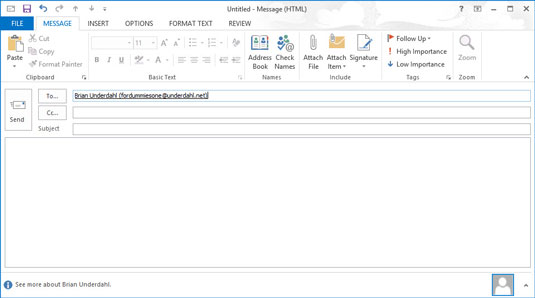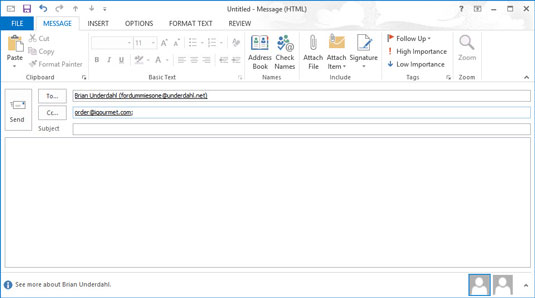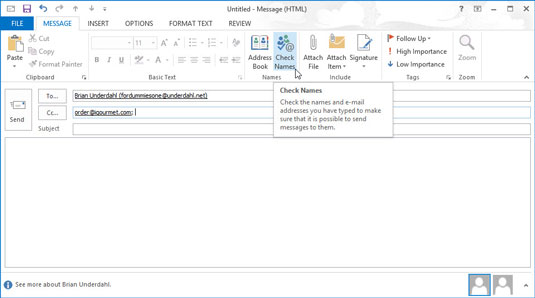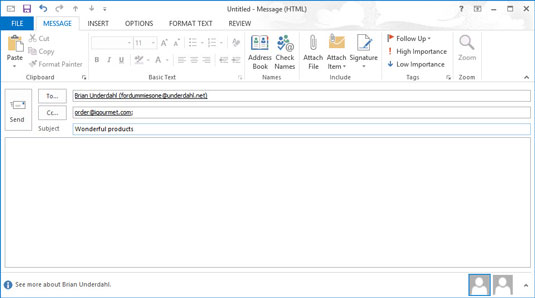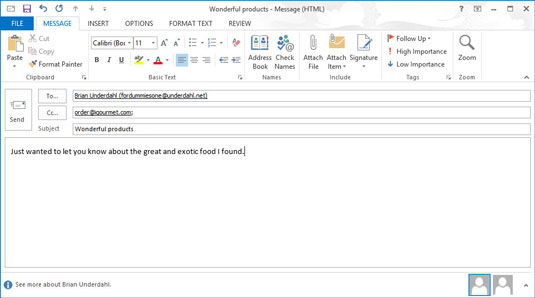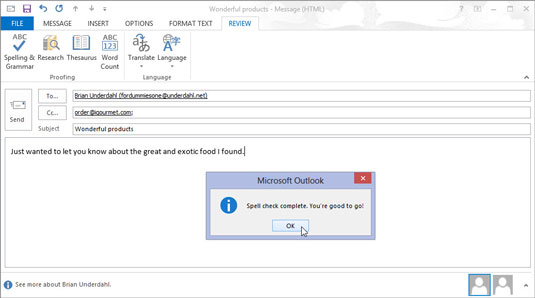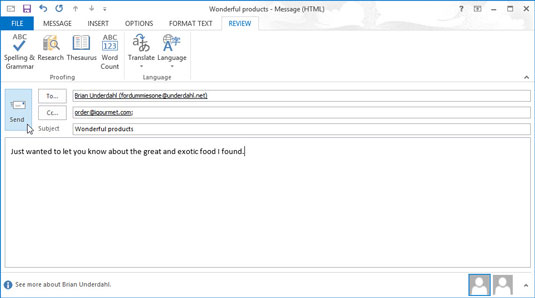Klõpsake navigeerimisribal nuppu Mail (või vajutage klahvikombinatsiooni Ctrl+Shift+I).
Ilmub moodul Mail.

Klõpsake lindil nuppu Uus e-kiri (või vajutage klahvikombinatsiooni Ctrl+N).
Ilmub vorm Uus sõnum.
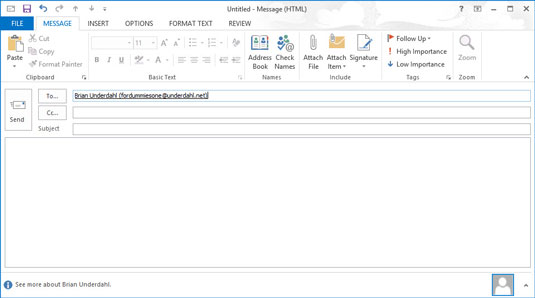
Klõpsake tekstikasti Saaja ja tippige nende inimeste e-posti aadressid, kellele te oma sõnumi saadate.
Kui saadate sõnumeid mitmele inimesele, eraldage nende aadressid; võite kasutada komasid või semikooloneid.
Võite klõpsata ka nuppu Saaja ise, otsida aadressiraamatust inimeste nimed, kellele sõnumi saadate, topeltklõpsata nende nimedel, et lisada need tekstiväljale Saaja, ja seejärel klõpsata nuppu OK.
Klõpsake tekstikasti Saaja ja tippige nende inimeste e-posti aadressid, kellele te oma sõnumi saadate.
Kui saadate sõnumeid mitmele inimesele, eraldage nende aadressid; võite kasutada komasid või semikooloneid.
Võite klõpsata ka nuppu Saaja ise, otsida aadressiraamatust inimeste nimed, kellele sõnumi saadate, topeltklõpsata nende nimedel, et lisada need tekstiväljale Saaja, ja seejärel klõpsata nuppu OK.
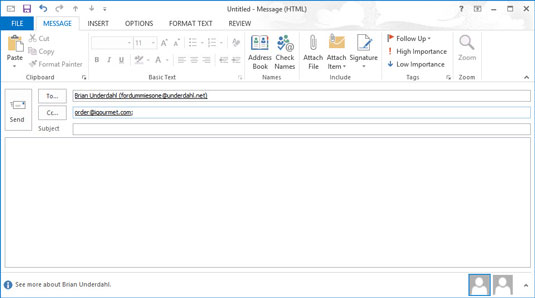
Klõpsake tekstikasti Koopia ja tippige nende inimeste e-posti aadressid, kellele soovite oma sõnumi koopia saata.
Samuti võite klõpsata nuppu Koopia, et lisada inimesi aadressiraamatust.
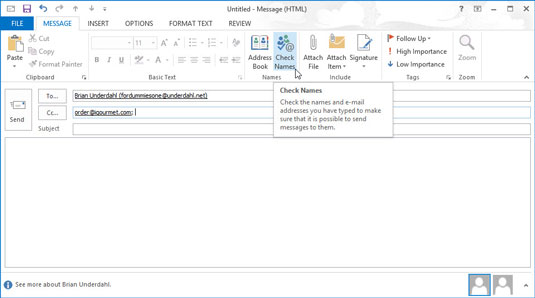
Klõpsake uue sõnumi vormi lindil nuppu Kontrolli nimesid (või vajutage klahvikombinatsiooni Ctrl+K).
Kui te pole kõigi tuttavate täpset e-posti aadressi pähe jätnud (ohe!), võimaldab nimede kontrollimise funktsioon sisestada osa aadressist ja seejärel otsida aadressiraamatust täpset aadressi, et te seda ei teeks. tuleb tülitada. Kontrollige veel kord, mida Check Names sisestab; mõnikord sisestab see automaatselt vale aadressi, mis võib anda piinlikke tulemusi, kui te sellest aru ei saa ja sõnumit ei saada.
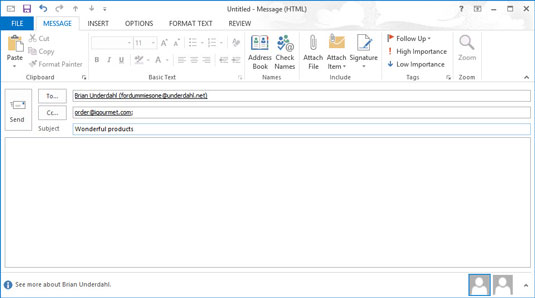
Tippige tekstiväljale Teema sõnumi teema.
Peaksite hoidma oma teemarea lühidalt. Korralik ja asjakohane teemarida paneb kellegi tahtma teie sõnumit lugeda; pikk või veider teemarida seda ei tee.
Kui unustate teema lisada ja proovite sõnumit saata, avab Outlook akna, mis küsib, kas te tõesti tahtsite saata sõnumi ilma teemata. Sõnumi juurde naasmiseks ja teema lisamiseks klõpsake nuppu Ära saada. Kui soovite saata oma sõnumi ilma teemata, klõpsake lihtsalt nuppu Saada ikkagi (kuid mitte enne, kui olete sõnumi kirjutanud).
Tippige tekstiväljale Teema sõnumi teema.
Peaksite hoidma oma teemarea lühidalt. Korralik ja asjakohane teemarida paneb kellegi tahtma teie sõnumit lugeda; pikk või veider teemarida seda ei tee.
Kui unustate teema lisada ja proovite sõnumit saata, avab Outlook akna, mis küsib, kas te tõesti tahtsite saata sõnumi ilma teemata. Sõnumi juurde naasmiseks ja teema lisamiseks klõpsake nuppu Ära saada. Kui soovite saata oma sõnumi ilma teemata, klõpsake lihtsalt nuppu Saada ikkagi (kuid mitte enne, kui olete sõnumi kirjutanud).
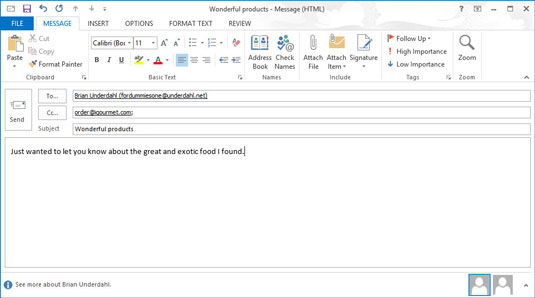
Tippige oma sõnumi tekst väljale Sõnum.
Kui kasutate tekstitöötlusprogrammina Microsoft Wordi, olete ilmselt tuttav vormingu, graafika, tabelite ja kõigi Wordis saadaolevate nippidega, mis muudavad teie e-kirjad atraktiivsemaks. Need samad nipid on saadaval ka Outlookis, kasutades sõnumivormi ülaosas olevaid tööriistu.
Võib juhtuda, et te ei pea sõnumi tekstikasti midagi sisestama, näiteks kui saadate sõnumi edasi või saadate manust. Kui see nii on, jätke see lihtsalt vahele ja liikuge järgmise sammu juurde.
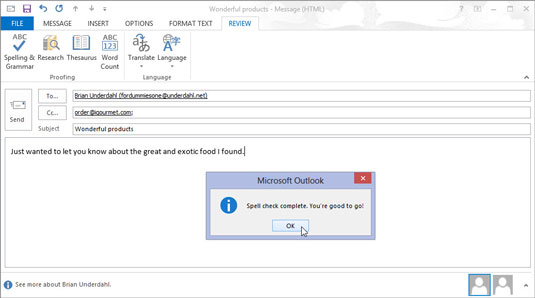
Valige vahekaart Ülevaatus ja klõpsake sõnumiekraani ülaosas nuppu Õigekirja ja grammatika (või vajutage F7).
Outlook käivitab õigekirjakontrolli, et veenduda, et teie sõnum näeb välja sama tark kui tegelikult.
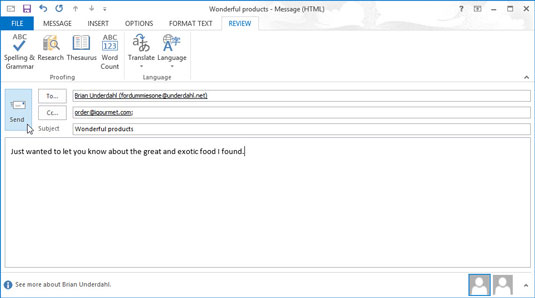
1
Klõpsake nuppu Saada (või vajutage klahvikombinatsiooni Ctrl+Enter või Alt+S).
Teie kirjad teisaldatakse kausta Outbox. Kui teie arvuti on võrgus, saadab Outlook kohe kõik sõnumid kaustast Väljundkaust. Kui Outlook on konfigureeritud nii, et see ei saada kohe sõnumeid (nagu mõnes kontoris võib juhtuda), võite meilisõnumite saatmiseks vajutada klahvi F9 (või valida Saada/Võtta ja klõpsata lindil nuppu Saada/Võta vastu kõik kaustad). mis on kaustas Väljund järjekorras.
Kui koostasite sõnumeid siis, kui arvuti oli võrguühenduseta, võite sõnumite saatmiseks vajutada klahvi F9, kui arvuti on taas Interneti-ühendusega ühendatud. Kui sõnum on saadetud, läheb see automaatselt kausta Saadetud.